Használja a Microsoft Support and Recovery Assistant (SaRA) szolgáltatást a Windows 10 rendszerben
A Microsoft Support and Recovery Assistant (SaRA) telepítése és használata Windows 10 rendszerben
A Microsoft Support and Recovery Assistant (SaRA) egy speciális asztali alkalmazás, amely lehetővé teszi a felhasználók számára a problémák elhárítását és diagnosztizálását. Íme, hogyan működik, és hogyan használhatja.
Hirdetés
A Microsoft Support and Recovery Assistant tesztek futtatásával kideríti, mi a hiba, és a legjobb megoldást kínálja az azonosított problémára. Jelenleg képes megoldani az Office, Office 365, Outlook és Windows problémákat. Ha a Microsoft Support and Recovery Assistant nem tudja megoldani a problémát, javasolja a következő lépéseket, és segít felvenni a kapcsolatot a Microsoft támogatásával.
A Microsoft Support and Recovery Assistant a következő operációs rendszereket támogatja:
- Windows 10
- Windows 8 és Windows 8.1
- Windows 7
Támogatja az Outlookot a következő Office-verziókban:
- Microsoft Microsoft 365 (2019, 2016 vagy 2013, 32 bites vagy 64 bites)
- Microsoft Office 2019 (32 bites vagy 64 bites; Click-to-Run vagy MSI-telepítések)
- Microsoft Office 2016 (32 bites vagy 64 bites; Click-to-Run vagy MSI-telepítések)
- Microsoft Office 2013 (32 bites vagy 64 bites; Click-to-Run vagy MSI-telepítések)
- Microsoft Office 2010 (32 bites vagy 64 bites)
Így használhatja.
A Microsoft Support and Recovery Assistant (SaRA) telepítéséhez
- Navigáljon a következő weboldalt.
- Kattintson a Letöltés gomb.

- Kapsz egy ZIP archívumot a SaRA-hoz. Csomagolja ki tetszőleges mappába.
- Futtassa a
SaraSetup.exefájlt, és kövesse a képernyőn megjelenő utasításokat.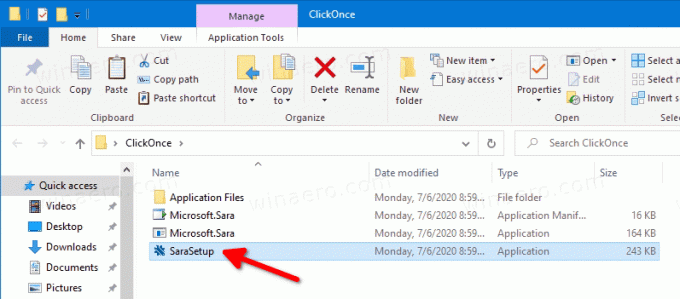
- A telepítés befejeztével a Microsoft Support and Recovery Assistant automatikusan megnyílik és elindul.

A Microsoft Support and Recovery Assistant (SaRA) használatához,
- Nyissa meg a Start menüt.
-
Hajózik nak nek Microsoft Corporation\Microsoft támogatási és helyreállítási asszisztens.

- Amikor először nyitja meg az alkalmazást, rá kell kattintania Egyetértek hogy elfogadja a Microsoft szolgáltatási szerződését.

- A következő képernyőn kattintson az elérhető alkalmazások listájában arra az alkalmazásra, amelyet el szeretne hárítani, majd kattintson a Következő gomb.
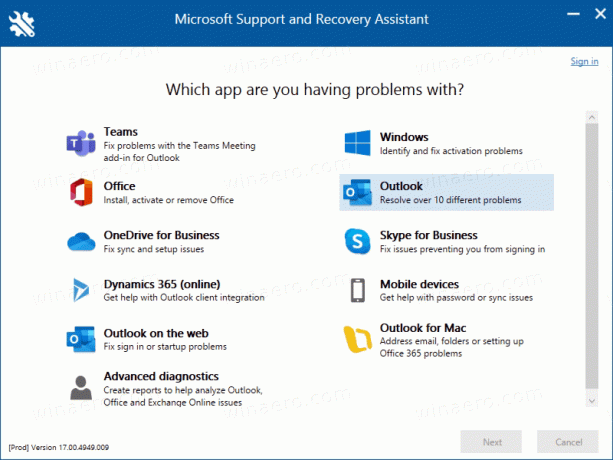
- A következő oldalon válassza ki a kiválasztott alkalmazással kapcsolatos problémát.

- Kövesse a Microsoft Support and Recovery Assistant alkalmazás utasításait.
Ez az.

